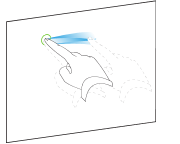|
|
教育软件 2013 |
创建一组对象之后,可以同时与所有分组的项目进行交互。创建组之后,可以将该组作为单个对象对其进行选择、移动、旋转或调整大小。但是,如果要与组中的单个对象互动,必须首先将对象取消组合。
手动组合对象
可以使用菜单或摇晃手势来手动组合对象和取消组合。
使用菜单
组合对象
取消对象组合
使用摇晃手势
备注
-
无法用鼠标使用摇晃手势。
-
摇晃手势仅在最初接触交互式产品表面时生效。
组合对象
取消对象组合
自动组合对象
如果书写或绘制多条线,SMART Notebook 软件会将线条自动组合成一个对象。例如,如果书写单词的字母,则 SMART Notebook 软件会对各个字母进行分组,以使您可以与整个单词进行交互。如果要在同一行上书写单词,但不想让它们组合起来,可在单词之间留下较大间隙、使用不同笔,或将笔短暂放回笔槽,然后再写下一个单词(仅适用于交互式白板)。
如果 SMART Notebook 软件组合了要单独操作的线条,则按照如上所述将线条取消组合。